

By ネイサンE.マルパス, Last updated: April 14, 2019
私はWebデザイナーでありWeb開発者です。 だからこそ、私はWebサイトが速くロードされるようにしたいのです。 これを行う1つの方法は、次のようなツールを使用して画像を圧縮することです。 イメージコンプレッサー。 正確には何ですか 画像圧縮 そしてそれを行うための素晴らしいツールは何ですか?
〜Web開発者/ Webデザイナー
パートI:はじめにパートII:損失のあるVSロスレス圧縮パートIII:さまざまな種類のファイルパートIV:正しいファイルフォーマットの選択パートV:印刷デザインと画像圧縮パートVI:画像圧縮の長所と短所パートVII:画像圧縮ツールパートVIII:結論
画像圧縮を適切に実装すると、異なる画像ファイルのサイズと外観に大きな影響を与える可能性があります。 画像圧縮は通常誤解されています。 時には、これは、さまざまな圧縮タイプが実際にどのように使用されているのか分からないためです。
さまざまな種類の画像にどの圧縮方法を使用するのか気にしないのであれば、次の2つの方法が必要になります。 第二に、画像ファイルのサイズは圧縮が行われた後大きくなります。
特にWebデザインに関しては、画像の圧縮について知りたいことがすべて以下に含まれています。 非可逆圧縮と可逆圧縮の違いなど、さまざまなトピックについて説明します。 さまざまな種類のファイルとそれらに使用される圧縮の手法についても説明します。 また、さまざまな種類の画像に最適なファイル形式についてのガイドラインも示します。 さらに、画像圧縮の長所と短所を説明します。 最後に、画像の圧縮にどのツールを使用するかについてのヒントを紹介します。 始めましょう。
多くの人が、ロスレス圧縮である画像フォーマットを利用することが彼らにとって必須であると考えます。 この種の圧縮は通常、多くの種類の画像に適しています。 ただし、一部の形式では、可逆圧縮が最適なタイプとは言えません。
画像の可逆圧縮では、実際のオリジナルファイルからのデータの保存が行われます。 一方、非可逆圧縮では、実際の元のファイルからデータの一部が削除されます。 元の画像に比べてサイズが小さい形式で画像を保存します。 お客様(デザイナー)は、実際には無視したいデータの量に関して決定を下すことができるように、画像の圧縮率を設定することができます。
無損失圧縮
無損失圧縮を行うために、いくつかの方法を利用することができる。 ランレングスエンコーディングはBMPファイルに最適です。 このタイプの可逆圧縮では、データのラン(連続していて同一の値を持つデータ要素を参照)が取得され、単一のdata値とcount値の範囲内でストレージに入れられます。 このタイプの可逆圧縮は、非常に単純で、同一のデータ要素を多数含む画像ファイルに最適です。
無損失圧縮のもう1つの方法はDEFLATEです。 これは、PNG形式の画像に最も適しています。 それはハフマンコーディングとLZ77アルゴリズムを一緒に利用します。 DEFLATEはgzip圧縮やZIP圧縮にも利用されています。
LZW Compression、Lempel-Ziv-Welchの略語は、ロスレス圧縮のための別のアルゴリズムです。 それは主にTIFFとGIFファイルフォーマットに利用されます。 このタイプのロスレス圧縮は限られた方法でデータ分析を実行します。
損失の多い圧縮
非可逆圧縮には複数の方法があります。 ファイルのサイズを大幅に減らすために、ロスレス技術と組み合わせたものもあります。 非可逆圧縮の一方法は、前記画像内で最も一般的な色に向かって画像の色空間を縮小することを含む。 ほとんどの場合、この方法はGIFファイル形式で利用されています。
ただし、ファイルサイズを大幅に削減するために、PNG形式でも使用されることがあります。 この非可逆圧縮方法をディザリングと組み合わせて正しい画像タイプで使用すると、元のファイルの画像とほぼ同じ画像になります。
変換符号化は、JPEGファイルフォーマットに利用される符号化タイプの1つである。 このタイプの圧縮は、圧縮されている前記画像の小さなブロック内の異なる色から平均を出す。 これはDCT(離散コサイン変換)を利用して行われます。DCT(離散コサイン変換)は、オリジナルの色と比べて比較的少ない色の画像になります。
他の種類の非可逆圧縮はクロマサブサンプリングである。 これは通常、JPEGファイル形式やビデオのエンコーディング方式に利用されます。 人間の目の明るさの変化に対する知覚は、色の変化に対するその知覚のそれと比較してより鮮明であるという事実を考慮に入れている。 同時に明るさ(輝度)情報を維持しながら、色(彩度)情報の一部を平均化または削除することで、この科学的事実を利用しています。
この記事では、Webデザインの分野で最もよく使用されるファイルの種類である3種類のファイルに焦点を当てます。 これらのファイルタイプは、JPEG、PNG、およびGIFです。 TIFF、TGA、PCXなど、圧縮を使用する画像の形式も他にもあります。 ただし、ここで焦点を当てる3つのファイルタイプは、Webデザインで広く使用されています。
GIF(グラフィック交換フォーマット)
この画像フォーマットはビットマップフォーマットであり、CompuServeによって1987で最初に導入されました。 これは、ピクセル単位で最大8ビットをサポートすることを意味します。つまり、この形式の特定のイメージは、ほぼ異なる256 RGBカラーに対応できます。 GIFフォーマットがお客様にできる最も良いことはそれがお客様にイメージをアニメートする能力を与えるということです。 この機能は、JPEGおよびPNG形式にはありません。
JPEG(Joint Photographic Experts Group)
それはかなり小さい画像ファイルサイズをもたらすために非可逆圧縮を利用します。 JPEG形式の最大の利点は、利用される画像圧縮の範囲を決定できることです。 この結果、特に適切に使用された場合、画像の品質が向上します。 それはまた、画像の品質に対応するのに十分合理的な最小のサイズにもなります。
ただし、JPEGは非可逆圧縮を利用するため、上記の形式で保存した画像はアーティファクトが発生しやすくなります。 これは、特定の画像セクション内に奇妙なハローが見られることがあるイベントです。 加えて、アーティファクトは、画像内にピクセル化が見られることにもなります。 通常、画像のコントラストが高い場合は、実際に画像を高品質で保存する必要があります。 これはまだ見るにはまともである最終的なイメージにつながることです。
PNG(ポータブルネットワークグラフィック)
これはビットマップのもう一つの画像フォーマットです。 ただし、非可逆圧縮を使用する代わりに、可逆圧縮を使用します。 PNGはGIFフォーマットの代わりに定式化されました。 Internet Explorerでは、長期間PNG形式をサポートしないでください。 それがJPEGやGIFフォーマットと比較して利用されることがあまり一般的でない理由です。 しかし、今、それは現在そこに最も人気のあるWebブラウザによってサポートされています。
PNG形式は、パレットベースの色をサポートしています。 これらは、32ビットRGBAまたは24ビットRGBのいずれかです。 これらは、グレースケール、RGBおよびRGBAカラースペースにすることもできます。 PNG形式の最大の機能の1つは、さまざまな透明オプションをサポートできることです。 これらの透明度オプションの1つは、アルファチャンネル透明度です。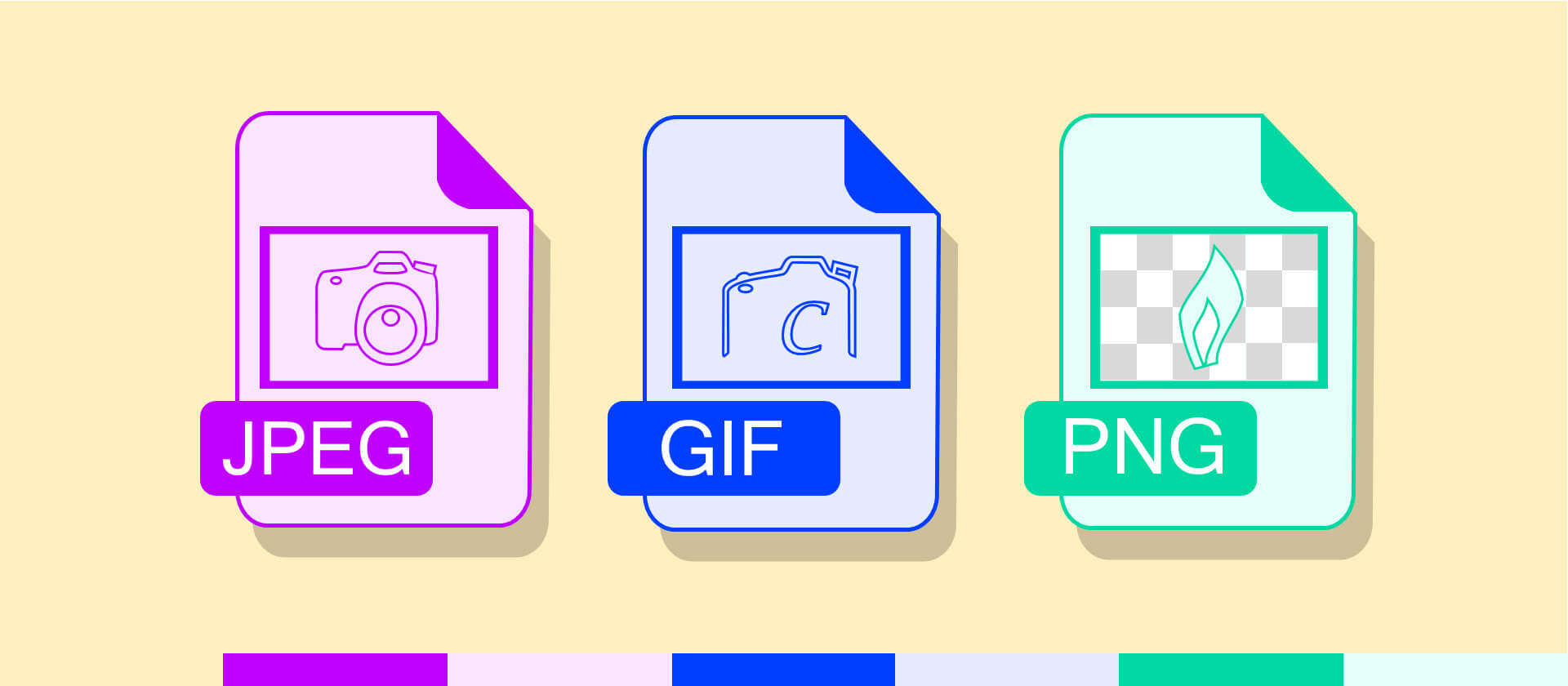
上記のファイル形式(PNG、JPEG、GIFなど)は、さまざまな種類の画像に使用できます。 適切なファイル形式を選択した場合は、品質が大幅に向上し、サイズがかなり小さい画像になる可能性があります。 間違ったフォーマットを選択すると、画像は比較的低品質になり、サイズも大きくなる可能性があります。
GIF形式は、線画やロゴのような単純な画像に最適です。 これは、GIFには制限されたカラーパレットがあるためです。 そしてこのため、色の微妙な変化やグラデーションのある画像は、ポスタリゼーションされることがよくあります。 一部の配列では、ディザリングを使用してこれを回避できます。 しかし、最善の解決策は、異なる形式の画像ファイルを利用することです。
GIFがそれに適していないグラデーションを持っている画像や写真のために、お客様が使うことができる最も良いファイルフォーマットはおそらくJPEGファイルフォーマットです。 微妙なカラーシフトがあり、シャープなコントラストがほとんどない画像にはJPEGが最適です。
お客様の画像に鮮明なコントラストを含むセクションがある場合、それはアーティファクトが現れる可能性が高いです。 アーティファクトとは、画像の特定の部分の周囲に多色のハローがあることを指します。 実際に保存する前に、JPEGファイルの圧縮レベルを調整することをお勧めします。 これにより、高品質の画像が得られ、サイズが小さくなります。
画像に高いコントラストが含まれている場合(特にコントラストや複数のグラデーションのイラストや写真に関して)、使用するのに最適な形式はPNGです。 通常、PNGファイルはJPEGよりもサイズが大きくなります。 しかし、それはまだ画像に依存します。 PNGファイルは可逆圧縮も利用します。 つまり、元の画像の品質はそのまま維持されます。
以下は、実際のファイルタイプがさまざまな画像タイプに最適であることを確認できる概要です。
GIF
※ファイルにはアニメーションが必要です。
*シンプルなグラフィックと線画。
* AVOID - グラデーションを含む画像。 写真
JPEG
*コントラストの高い部分が含まれていない写真。
*ゲーム、映画、その他の類似したコンテンツのスクリーンショット。
* AVOID - 大量のコントラストが含まれている画像。 詳細画像(例:ダイアグラム) 単純なグラフィック(これはより大きなファイルサイズになります)。
PNG
*イラスト、線画
*コントラストが多い写真。
*透明度が必要な画像(アルファチャンネルの透明度など)。
*アプリケーションのスクリーンショットと詳細図。
* AVOID - コントラストが低い写真。 これにより、ファイルサイズが大きくなります。
このガイドの大部分では、Webデザインに関する画像圧縮について説明しました。 ただし、印刷デザインに関しては、画像圧縮の効果について説明します。 ほとんどの場合、非可逆圧縮を避けなければならず、印刷デザインに関しては使用しないでください。
印刷デザインは、画面上のグラフィックスと比較して、アーティファクトや画質が低下する傾向があります。 たとえば、中品質でJPEGファイルを保存すると、画面上で問題なく表示される場合があります。 しかしながら、それがプリントアウトされるとき、品質の損失は非常に顕著であり、それ故にアーティファクトがある。 これは、プレミアムインクジェットプリンタを使用していても同じです。
印刷デザインでは、可逆圧縮を利用するファイルタイプを使用するのが最善です。 画像を圧縮する必要がある場合は、TIFFファイル形式を使用するのが最善です。 これは、前述のファイル形式がさまざまなロスレス圧縮方法のためのさまざまなオプションを提供するためです。 そして、これらの選択肢には前述のLZW法が含まれます。
ただし、画像を印刷する場合でも、特定の画像自体と実際に印刷される場所によって異なります。 通常、圧縮をまったく含まないファイルタイプを使用することをお勧めします。 そのため、アプリケーション自体のオリジナルファイルを使用する可能性があります。
画像圧縮にはさまざまな長所と短所があります。 これらは実際には以下のようになります。
ファイルサイズの縮小
画像圧縮がもたらす最も重要な利点はファイルサイズの縮小です。 お客様が圧縮したいファイルの種類に応じて、お客様が好きなサイズに達するまで連続的に画像圧縮を行うことができます。
ファイルサイズが縮小されると、イメージファイルはハードディスクドライブ内の比較的小さなスペースを占有します。 しかし、それはまだ元の画像と同じサイズです。 つまり、Photoshopなどの画像エディタを使用して画像のサイズを手動で編集しない限りです。
ファイルサイズを小さくすることは、特にワールドワイドWebにとって多くの利点があります。 Webマスターは、ホスティングスペースや帯域幅の割り当てをあまり行わずに、画像が豊富なサイトを作成できます。
より速いロード速度
サイズの大きい非圧縮画像をロードすることに関しては遅い電子装置(例えばカメラ、電話、コンピュータ)があります。 たとえば、CDドライブではデータの読み取り速度が制限されています。 これらのCDドライブは大きな画像を正しく表示できません。
データ転送が遅いWebホスティングサービスの中には、競合するWebサイトよりも高速に機能するWebサイトを構築するために圧縮画像も必要とするものがあります。 ハードドライブは、圧縮されていないファイルをロードするためにももっと努力します。 画像圧縮は、遅いデバイスへのデータの読み込みを速くします。
低品質
通常、画像が圧縮されると、画質が低下します(劣化)。 高解像度の画像を表示する必要がある場合は、画像の品質が低下するため、画像圧縮を使用したくない場合があります。
データロス
いくつかの種類のファイル(例えばJPEG)は、それらが画像圧縮を経てサイズが縮小すると、画像のデータを永久に失うことになる。 これらの画像を圧縮するときは、元の圧縮されていないファイルが損なわれていないことを確認する必要があります。 これでバックアップができました。 そうでなければ、圧縮されていないファイルの品質が低下します。
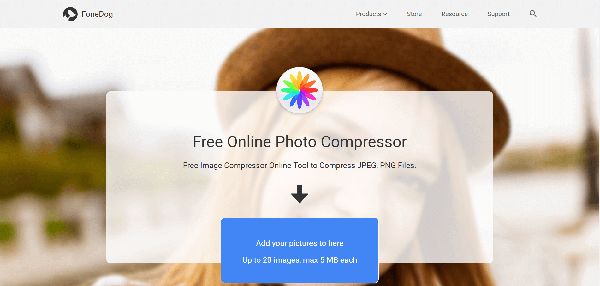
画像を圧縮するために当社がお客様にお勧めする画像圧縮ツールは FoneDogの無料オンライン写真圧縮機。 前記ツールは以下の利点を有する。
*それはお客様が画像の品質をあまり失うことなくサイズの縮小をもたらす画像ファイル(例えばJPEGやPNG)を圧縮することを可能にします。
*それはお客様がお客様のデバイスにより多くのスペースを節約することを可能にします。 したがって、このスペースを他の写真、ビデオ、および重要な文書に使用できます。
* Webサイト内で使用する場合は特に、画像の帯域幅が少なくなります。 したがって、特に利用できるWebホスティングパッケージのデータ転送量が限られている場合は、帯域幅を大幅に節約し、より多くのユーザーを収容できます。
*デバイス内およびWebホスティングサービスプロバイダの読み込み時間が短縮されます。 お客様のWebサイトのユーザーは遅い読み込み時間によって退屈することはありません。 お客様のイメージはより少ないスペースを取るので、それはより速くロードしそしてより良いユーザーエクスペリエンスを提供するでしょう。
FoneDogのFree Online Photo Compressorを段階的に使用する方法は次のとおりです。
ステップ01 - FoneDogのWebサイトのPhoto Compressorページに行きます ぜひこちらから皆様もその幸せなお客様の輪に加わりましょう。.
ステップ02 - お客様の画像をアップロードしてください。 お客様は最大サイズで1画像あたり約20MBの最大5画像をアップロードすることができます。
ステップ03 - 写真が圧縮された後、前記プラットフォーム内で圧縮画像ファイルをダウンロードしてください。
画像圧縮は、画質を損なうことなく画像のサイズを縮小するのに最適な方法です。 そのため、デバイス内やWebサイト内での読み込み時間を短縮するために多くの人に使用されています。 お客様のイメージを圧縮するために、お客様は使うことができます FoneDogの写真圧縮ツール。 品質を損なうことなく、画像を圧縮してサイズを縮小するのに最適なツールです。
コメント
コメント
Free Online Photo Compressor
人気記事
/
面白いDULL
/
SIMPLE難しい
ありがとうございました! ここにあなたの選択があります:
Excellent
評価: 4.6 / 5 (に基づく 100 評価数)